아마존 라이트세일 VPS - SoftEther VPN 리눅스 우분투 서버 구축하기
- IT STORY/VPN
- 2017. 11. 17. 00:47
시작하기 전에
중국에 거주하면서 유튜브,페이스북,트위터,구글등이 죄다 막혀서 인터넷사용이 여간 불편한게 아니였습니다. 유료 vpn을 쓰자니 매달 만원이상 나나가는 것 돈이 아깝고, 무료를 쓰자니 연결이 자꾸 끊어지고 느려터터져서 뭔가 좋은 방법이 없을까 이런저런 방법을 알아보던 차에 해외 VPS가 상당히 저렴하다는 정보를 접하고 그때부터 vpn 서버구축 공부를 하기 시작했습니다. 그러던중 믿고 사용한다는 아마존 라이트세일을 가입해서 지금까지 잘~ 사용하고 있습니다.
그런데, 네트워크&서버에 대한 지식이 전무한 관계로 초기에 상당한 여러움을 겪었는데요, 그렇다고 비용을 들여서 서버전문가에게 일을 맡기자니 서버 루트계정을 통째로 넘기는게 좀 많이~ 찜찜했습니다. 그래서 어려워도 좀 한번 끝까지 해보자~~! 하고 하다가 에러나면 서버 죽였다가 다시 살리고 수십번을 반복한 결과 드디어 VPN 리눅스 우분투 서버 구축에 성공했습니다!
이제 저 같은 초보자들이 조금이라도 도움이 되기를 바라는 마음에 이포스트를 작성합니다. ^^;
사전준비 및 유의사항
▶ 이 포스트는 VPN SecureNAT방식으로 진행합니다.
- 로컬 브리지(Local Bridge) 설정방식은 나중에 따로 포스팅 하겠습니다.
- 서버와 통신할 때 로컬브리지 방식이 SecureNAT 방식 보다 성능이 우수하고 속도가 빨라요
▶ 로컬 브리지와 SecureNAT를 동시에 활성화 하지 마세요
- 해당패킷이 무한 루프를 서버 CPU사용량이 100%까지 치솟게 합니다.
▶ 리눅스 버전은 우분투 (Ubuntu 16.04 LTS) 입니다.
- 비트나미 혹은 아마존리눅스가 아닌 순수 우분투 OS를 사용했습니다.
▶ 호스팅은 아마존 라이트세일 (Amazon Lightsail)의 가상사설호스팅 (VPS)를 사용했습니다.
- 512MB RAM / 1vCPU / 20GB SSD / 1TB 트래픽 상품을 썼습니다.
- 리전은 도쿄리전을 사용했습니다. ( 지금은 한국리전으로 이동했습니다 )
▶ SSH 클라이언트는 PuTTy를 사용했습니다.
- 라이트세일에서 서버를 생성하면 해당 화면에서 SSH 접속 클라이언트 화면을 제공해 줍니다.
- PuTTY가 복사하기 / 붙여넣기도 불편하고 .. (다음에 PuTTY 사용법도 올리도록 하겠습니다.)
[아마존 라이트세일 가입후 접속하기 원하는 지역의 위치를 선택]
[ Ubuntu 16.04 LTS 선택]
[ 아마존 라이트 세일에서는 5달러 옵션을 선택하면 첫달이 무료!]
◆ 참고사항 (2018-10-28 수정) :
최근에 아마존 라이트세일이 가격인하를 했습니다. 거의 절반 정도로 저렴해졌습니다. 자세한 내용은 아래의 관련 링크를 참고하시기 바랍니다!
♨ 링크 :
아마존 라이트세일 Amazon Lightsail 요금 인하 발표 소식
https://poohsiro.tistory.com/170
[ 인스턴스 이름을 지정, 마음대로 ]
[인스턴스가 만들어졌어요!]
[ 방화벽에서 443 또는 5555를 열어주세요]
- Softether는 기본적으로 443포트를 이용하지만, 웹서버에서 이미 사용을 한다면 5555를 선택 -
◆ 참고사항 - 1 :
만약 해당 서버에서 softether 이외에 웹서버라든지 다른 것과 같이 사용하시려고 한다면 TCP 포트를 5555로 바꿔주세요. 80포트, 443포트는 웹서버에서 사용하는 포트입니다.
그리고 태블릿 모바일 기기에서 쓰시려면 UDP 포트도 열어주셔야 하는데 자세한 내용은 아래의 제 블로그 포스트중 관련 링크를 참고하시기 바랍니다.
♨ 관련 링크 : Softether VPN - 아이폰 아이패드 안드로이드 L2TP VPN 사용법
◆ 참고사항 - 2 :
만약 아래처럼 리눅스에서 SSH 사용방법을 모르신다면 아래의 푸우시로닷컴의 링크를 참고하시기 바랍니다. 나중에 puTTY 사용법도 정리해서 올리도록 하겠습니다.
♨ 관련 링크 :
https://poohsiro.com/아마존-라이트세일-ssh-접속하기/
softEther vpn서버 구축과정
1) PuTTY로 SSH접속을 합니다. (login as : ubuntu)
[SSH 접속이 완료된 모습]
2) 작업의 편의성을 위해 root계정으로 전환 합니다.
~$ sudo su
3) root계정으로 전환되었습니다. 이제 저장소의 패키지 업데이트 및 설치를 진행합니다.
※ 주의 : 우분투 버전별로 아래의 명령어가 안먹힐 때가 있습니다. 버전별 업데이트 명령어를 확인하세요~!
▶ 우분투 16.04 버전 :
# apt-get update && apt-get upgrade
▶ 우분투 18.04 버전 :
# apt update && apt upgrade
중간에 빨간 화면이 나오면서 무엇인가를 물으면 계속 Enter~!
4) softether 사이트에서 서버프로그램을 다운로드를 진행합니다.
http://www.softether-download.com/en.aspx?product=softether
[softether 다운로드 페이지]
위의 링크에서 sofrEther vpn server 선택 (리눅스 버전 , 인텔 64bit 버전 선택)
[가장 최신 버전의 링크를 마우스 우측을 클릭해서 링크를 복사]
5) wget 입력 후 그자리서 커서를 한 칸 띄운후 마우스 우측버튼 클릭 (자동으로 붙여넣기) 엔터
# wget (마우스 우측버튼, 엔터)
6) tar명령어로 압축을 해제 합니다.
# tar -xzvf softether(Tab키)
(tar zxf softether를 입력후, Tap키를 누르면 자동으로 나머지가 입력)
7) 컴파일 준비 ( "Y" 입력후 진행, 우분투 버전별로 명령어가 달라요 )
▶ 우분투 16.04 버전 :
# apt-get install build-essential -y
▶ 우분투 18.04 버전 :
# apt install -y build-essential
8) vpnserver 폴더로 이동 / 컴파일 하고 설치를 진행합니다.
# cd vpnserver
/vpnserver# make
9) vpnserver폴더를 /usr/loacal 뒤로 이동한 후 해당 위치로 이동
/vpnserver# cd ..
# mv vpnserver /usr/local
# cd /usr/local/vpnserver/
10) 폴더권한을 설정 ( 이과정을 거치지지 않으면 에러를 품어냅니다)
/usr/local/vpnserver# chmod 600 *
/usr/local/vpnserver# chmod 700 vpncmd
/usr/local/vpnserver# chmod 700 vpnserver
11) vpn서버를 구동하기 전에 스크립트 파일을 작성합니다. ( 서버 재시작후 vpn 서버 자동시작 )
/usr/local/vpnserver# nano /etc/init.d/vpnserver
12) 편집기가 실행되면 아래의 내용을 복사하기후 오른쪽 버튼을 클릭해서 붙여넣기
(내용이 길어서 타이핑 치기가 어려우시면 방명록에 이메일 남겨주세요 보내드릴게요)
#!/bin/sh
### BEGIN INIT INFO
# Provides: vpnserver
# Required-Start: $remote_fs $syslog
# Required-Stop: $remote_fs $syslog
# Default-Start: 2 3 4 5
# Default-Stop: 0 1 6
# Short-Description: Start daemon at boot time
# Description: Enable Softether by daemon.
### END INIT INFO
DAEMON=/usr/local/vpnserver/vpnserver
LOCK=/var/lock/subsys/vpnserver
test -x $DAEMON || exit 0
case "$1" in
start)
$DAEMON start
touch $LOCK
;;
stop)
$DAEMON stop
rm $LOCK
;;
restart)
$DAEMON stop
sleep 3
$DAEMON start
;;
*)
echo "Usage: $0 {start|stop|restart}"
exit 1
esac
exit 0
※ 위의 스크립트 소스를 입력하는데 불편함을 느끼시는 분들이 많으신것같아서 아래에 스크립트 텍스트 소스를 파일로 첨부합니다. (클릭하시면 다운로드 가능하세요)
13) 붙여넣기가 완료되면 Ctrl + o (저장) , 엔터 , Ctrl + x (빠져나옴)
14) vpnserver 폴더 실행 권한 설정
/usr/local/vpnserver# chmod 755 /etc/init.d/vpnserver
15) 서버 구동 시작 ( 우분투 버전별로 명령어가 달라요 )
/usr/local/vpnserver# /etc/init.d/vpnserver start
16) 아래의 폴더가 없으면 만들어줍니다.
(저같은 경우는 이미 만들어져 있었습니다. 명령어 입력후 출력되는 메시지는 에러가 아닙니다.)
/usr/local/vpnserver# mkdir /var/lock/subsys
17) 서버 자동시작 설정
/usr/local/vpnserver# update-rc.d vpnserver defaults
18) 설치가 잘되어 있는지 검사를해야합니다.
/usr/local/vpnserver# ./vpncmd (입력후 3번선택)
VPN Tools>check (엔터, 검사를 하라는 명령)
[모든항목에 Pass 메시지가 뜨면 vpn서버가 잘 작동하고 있다는 뜻]
exit (빠져나옵니다)
19) 서버 관리자 암호를 설정해야합니다.
# ./vpncmd (입력후 1번선택)
엔터 (아무것도 누르면 앙대요!)
엔터
VPN Server> 에서 ServerPasswordSet 입력후 엔터
관리자 암호를 입력하십시오. (암호한번더 입력)
exit (빠져나옵니다)
===== 추가내용 2020년03월11일 =====
위의 방식이 헷갈려 하시는 분들이 많이 계셔서, 바로 아래 20) 으로 넘어가시면 되겠습니다.
20) 만약 19) 단계에서 서버 관리자 암호를 설정하는 것이 번거롭다면?
18) 단계에서 바로 exit 명령어를 두번 치시고 putty를 빠져 나옵니다.
그후 서버 매니저에서 아이디/패스워드 입력하기 전에 확인 버튼을 클릭하면 창이 뜨면서 새로운 아이디 / 패스워드를 입력하라고 나오면 그때 입력하고 ok 버튼 클릭하면 됩니다. ( 아래 이미지 동그라미 참고)
설정시 그냥 ok 버튼 클릭! 하면~
서버 매니저 설정 후 다시 connect 버튼 클릭하면 위와 같이 비밀번호를 설정하라는 창이 뜹니다.
19) exit (반복 입력,엔터를 치면 루트 계정을 거쳐서, SSH 클라이언트를 빠져나오면서 닫힙니다)
이어지는 다음 포스트를 참고하세요~!
19) SoftEther VPN Server Manager 설치 / 설정 (링크참조)
20) SoftEther VPN Client Manager 설치 / 설정 (링크참조)
마치며...
- 여기까지가 아마존 라이트세일 우분투상에서 VPN 서버를 설치하고 설정하는 내용입니다.
- Softether Server 매니저/클라이언트 프로그램을 다운/설치/설정하는 포스트는 곧 올리겠습니다.
- 저는 서버전문가가 아닙니다. 이것도 겨우 성공한 겁니다.. ㅠㅠ 피드백은 어렵습니다.
- 부디 중국에 계시는 컴퓨터를 조금이라도 다룰줄 아는 분들 성공하시기 바랍니다!!! ^^;
- 몇시간 동안 고생해서 만든자료 입니다. 불펌은 안돼욧!!!! 단, 링크포함 공유는 가능해요~
- SoftEther VPN Server Manager / SoftEther VPN Client Manager 설정은 검색하면 많이 나와요!
만약 VPN 서버를 구축하거나 설정하는데 어려움이 있으시거나, VPN을 단기간 사용하고 싶으신 분들은 아래의 공지사항 링크를 참고해 주시기 바랍니다.
● VPN 계정을 발급해 드립니다. https://blog.poohsiro.com/notice/186
'IT STORY > VPN' 카테고리의 다른 글
| SecureNAT Vs 로컬 브릿지 (Local Bridges) 속도 비교 (1) | 2019.04.29 |
|---|---|
| 아마존 라이트세일 인스턴스 가격별 VPN 속도 비교 (6) | 2018.11.04 |
| Google Outline VPN을 아마존 라이트세일에 설정하는 방법 (42) | 2018.08.30 |
| Softether VPN - 아이폰 아이패드 안드로이드 L2TP VPN 사용법 (8) | 2018.03.18 |
| 중국에서 아마존 라이트세일 vpn 접속 속도 (8) | 2018.03.14 |
| [윈10] 공유기에 설정한 PPTP 방식의 VPN이 연결되지 않을 때 설정법 (2) | 2017.11.26 |
| 아마존 라이트세일 VPS - SoftEther VPN Client Manager 설치 / 사용법 (17) | 2017.11.18 |
| 아마존 라이트세일 VPS - SoftEther VPN Server Manager 설치/설정 (3) | 2017.11.18 |
이 글을 공유하기